怎样使用Luminati?首先,请注意注意注意!重要的事情说三遍啊!Luminati代理的控制面板和他们提供的代理管理器(LPM)是两码事。如果是第一次使用,您需要首先使用控制面板,然后才用LPM。
Luminati的控制面板是用来选择IP类型、购买IP/流量、开启/关闭通道、付费/查询账单、查看使用统计、下载LPM、查看API信息等。
因此,使用代理IP的第一步是先注册/在Luminati的控制面板开启您要使用的代理通道。
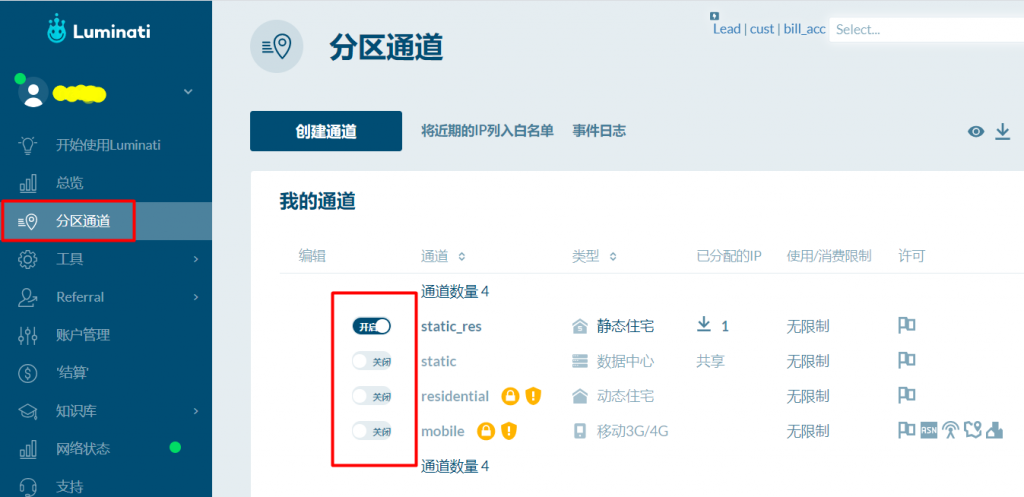
如果不想使用默认预设的通道,您可以自己创建通道并命名。
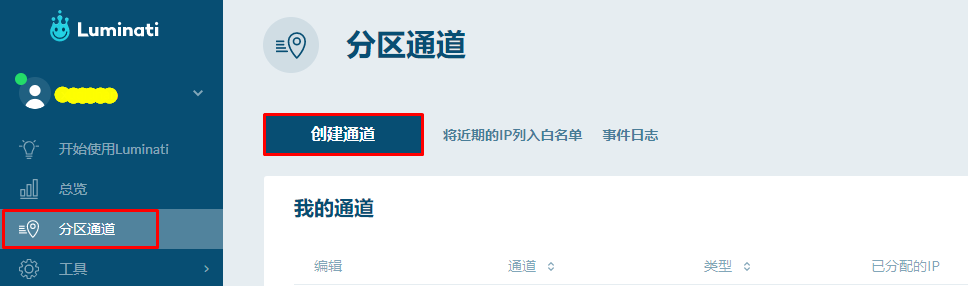
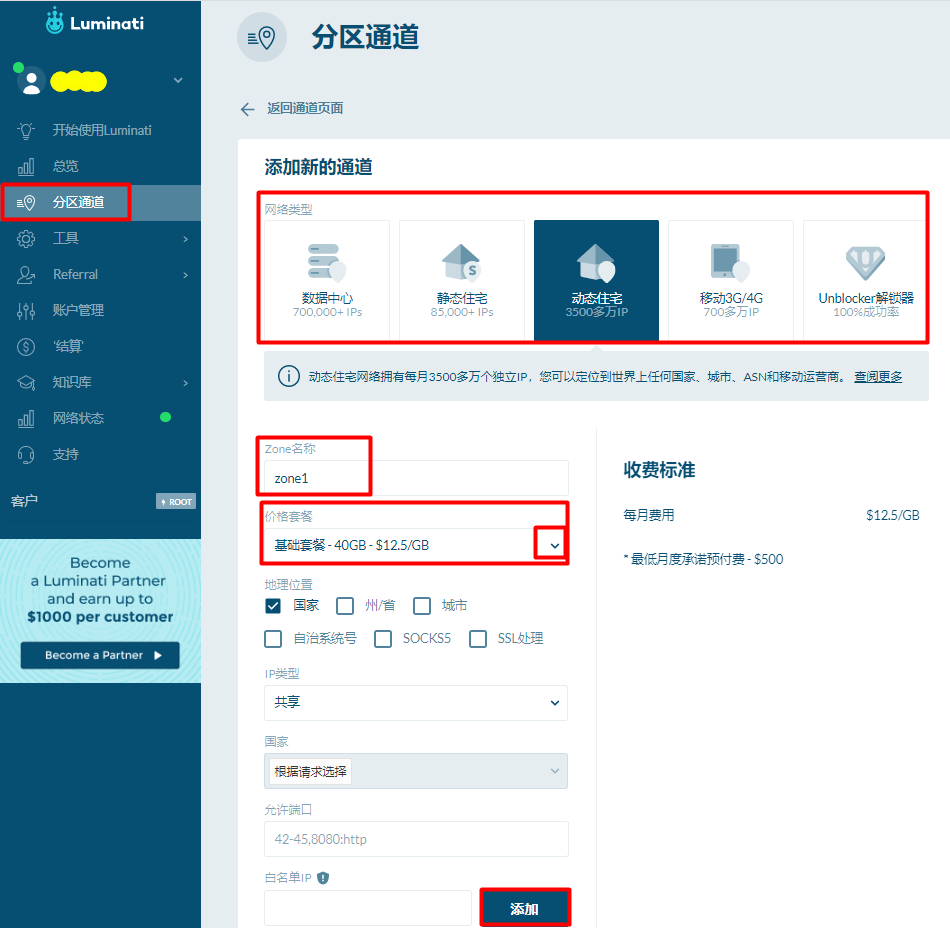
Luminati代理管理器(LPM)是用来使用您购买的代理IP,包括创建端口、设置地理定位、进行IP控制、 设置请求数和会话长短、开关SSL分析和DNS反向解析、 自定义设置规则等等。
!!!怎样在Windows电脑上使用Luminati的LPM?
1.下载安装LPM(Luminati代理管理器):
请用您注册时的账户登录Luminati的控制面板。若尚未注册,请先点此注册。
-》点击左边栏的”工具” -》点击LPM(Luminati代理管理器)-》点击Windows系统安装程序旁边的exe file按钮下载并安装Luminati代理管理器。
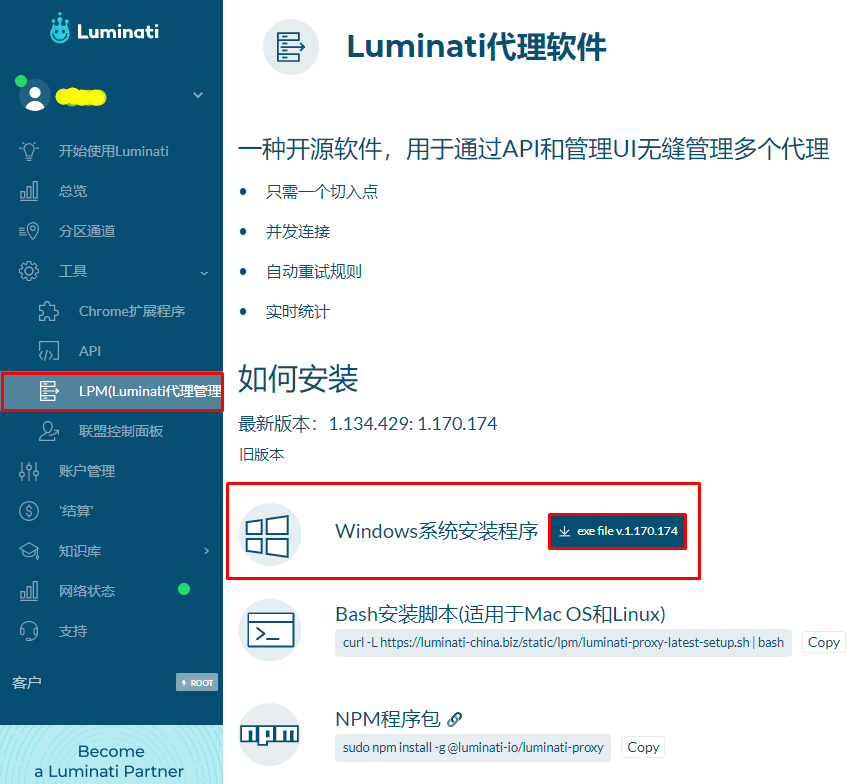
安装好后会在桌面显示Luminati 代理管理器(LPM)的图标,如图:
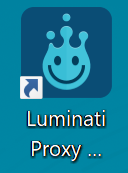
点击此图标打开LPM。请注意打开后弹出的如下代码窗口千万不能关闭,必须一直打开让其运行。 如果您嫌它碍事儿,您可以将其最小化。
2. 在Luminati 代理管理器(LPM)创建端口:
(在这之前,请先检查您是否已在Luminati控制面板创建了通道:通常注册用户已在注册时设置好了,只需检查是否开启即可(通道名称前面的开关按钮应该为”开启”而不是“关闭”)。同上!如尚未设置,请登录控制面板-》点击“分区通道”-》创建通道-》选择IP类型并确定保存。)
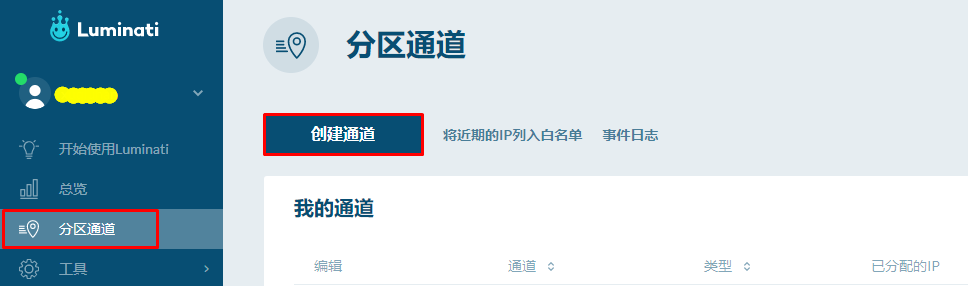
在Luminati代理管理器(LPM)点击“开始创建代理端口”-》区域:请选择所需通道类型-》预设配置:选择“默认(单一长效会话模式IP)”或“自定义”。-》保存。注:当您需要编辑却发现下面呈灰色无法编辑时,请将默认改为自定义即可。
端口数一般是无限的,您可以根据需要创建多个端口。
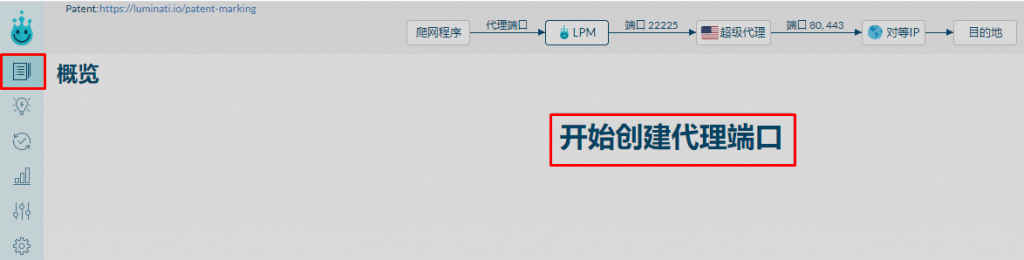
!!!在国内怎样使用Luminati代理?
如果您安装Luminati代理管理器(LPM)的电脑/设备在中国,请在连接到超级代理的地方更改为HTTPS. LPM自带翻墙功能。
在LPM-》点击相关端口-》点击“通用”标签页-》请检查一下:连接到超级代理->如果您在国内,请选择”HTTPS”;
推荐:在同一标签页,SSL分析->如果选择“是”(可选项,如果选择了就必须下载信任证书,继续往下看);点击“请求速度”标签页-》超级代理的位置-请选择“自动默认”,如果您的目标网站都在中国则在此选择“中国”,查看DNS-请选择Remote-resolved by peer, DNS-是。
关于怎样在中国使用Luminati代理的更多信息,请查看此文章。
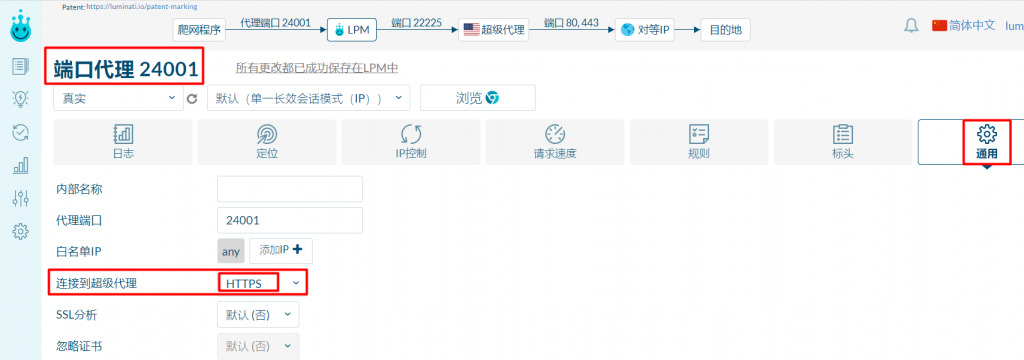
3. 测试IP是否显示的是目标国家:
首先,请点击Luminati代理管理器(LPM)左边第3个按钮:勾状图标,点击“测试”。查看status code是不是显示为绿色圆点。如果是就说明运行正常。 如果还没有信息显示,则点击“测试”按钮。
其次,打开具有此端口配置的浏览器进行浏览。方法有两种:

1. 点击LPM左边第一个图标-》点击端口号
-》进入后请点击“浏览”按钮。
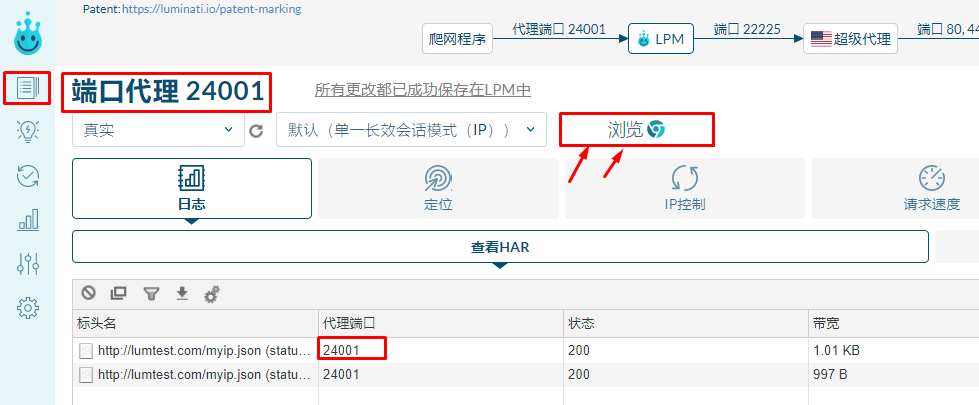
2. 点击LPM左边第一个图标-》点击端口号左边的正方形按钮打开浏览器。
弹出的浏览器会自动显示这个端口对应的IP地址和国家代码。
在此浏览器点击+号,打开一个新的标签页,输入您的目标网址,比如:amazon.com,(注:请不要用google.com来测试)查看显示的国家是否与您在此端口设置的相符。如果是,那恭喜恭喜!您已经成功设置好了Luminati代理管理器(LPM),您现在可以随心所欲地使用Luminati的全球IP代理。从此不再被屏蔽,不再被误导。祝您使用愉快!
——
怎样在我自己的浏览器上使用Luminati?
如果您不想使用我们Luminati代理管理器(LPM)的内置浏览器,而更倾向于用自己更习惯的浏览器,那么请您务必先设置浏览器到Luminati代理。设置浏览器:我们支持火狐,谷歌Chrome,IE。其中,首选推荐火狐。
注:火狐浏览器的代理设置只限于浏览器本身,而谷歌浏览器的代理设置则针对的是整台电脑。
在此以火狐浏览器为例:-》点击浏览器最右边的按钮
-》点击齿轮状的“选项”按钮
-》在搜索框中搜索“代理”-》网络设置-》设置
-》配置访问互联网的代理服务器-》手动代理配置-》HTTP代理:127.0.0.1,port:输入您设置的端口号码,比如24000 -》为所有协议使用相同代理服务器-》请勾选。请注意:如果您的LPM是安装在远程服务器上的,那么此地方的127.0.0.1则应改为您的远程服务器IP地址,其它一样。
-》不使用代理:请填入:localhost, 127.0.0.1, 因为这样才不会影响LPM的正常运行-》最后点击确定。
-》设置好后重启浏览器,再查看已启动的Luminati代理管理器(LPM)(如未启动,请点击桌面上的LPM图标),应显示为或输入:http://127.0.0.1:22999,这样就在您设置的浏览器上打开了我们的LPM。看起来应该类似于下图所示:
请在浏览器打开一个新的标签页,复制粘贴此链接: http://lumtest.com/myip.json
这是我们的测试连接,打开后里面的IP国家代码应该显示为您设置的目标国家。请查看是否显示无误。
其次,请务必使用这个链接(https://www.iplocation.net/)来查询您的代理IP所显示的国家,看看是否正确显示为您设置的目标国家。(建议您最好不要用其它IP查询网站去测试,因为我们的IP是非常不容易被检测到的真实用户IP。其它的IP测试网站一般只会检测到Luminati超级代理的国家,只有您的目标网站才能看到您设置的真实IP。所以,请就用此链接来测试吧。)
最后,请在浏览器打开一个新的标签页,查看您的目标网站比如:https://www.amazon.com/
看看左上方是不是显示为您设置的目标国家。如果显示不对,请清除浏览器的cookie,然后再重试。
如果还遇到问题,请务必将 防火墙, 杀毒软件,VPN, 360安全等这些程序通通都关掉。
注:如需启用SSL分析请先安装信任Luminati SSL证书, 并按提示操作。然后在Luminati代理管理器(LPM)-》端口代理-》点击相应的端口号码-》点击“通用”标签-》SSL分析-》选择是。
怎样使用Luminati代理管理器主打功能有哪些?怎样自定义LPM的多种功能?请见具体使用方法如下:
福利来了,LPM端口下的常用标签页设置:
在任何标签页,比如如果在“IP控制”里的设置呈灰色状不能编辑时,那么需要在左上方第2个框将“默认”改选为”自定义“。如果在“地理定位”标签里呈灰色状,则需要去Luminati控制面板查看一下通道的设置-》点击相关通道名称前的铅笔按钮-》套餐-》地理位置-》点击国家/城市(如果需要具体到城市的IP)-》保存。然后再返回Luminati代理管理器(LPM)-》点击相关端口再进行编辑。
*日志 Logs
您可以看到每次登陆的网站网址、使用的哪个端口、状态、产生的流量、时间、使用的具体IP地址等。
*地理定位 Targeting
可以按国家、省/州、城市、ASN、运营商等进行选择。Luminati 支持全球250个国家,多达3500多万个动态住宅的真人IP。
ASN指的是autonomous system number 即自治系统编号,它是一个独立的系统,提供属于他们自己的一个网络,而这个网络又属于动态住宅。
示例:在一个大学里,有员工宿舍和学生宿舍,在宿舍中是使用的动态住宅网络,但他们又是使用的学校的内网。
网络运营商:可选择手机的运营商,但不是3G/4G的,而是使用住宅WIFI的用户,只是他是用自己的手机连接的,即其实是住宅IP而非移动IP。 附:在Luminati代理,所谓的移动IP是指的3G/4G的IP。
*请求速度 Request Speed
在此标签页可设置超级代理的位置和DNS反向解析。对于超级代理的位置,推荐选择”自动默认“。因为Luminati代理的系统会根据您的设备位置默认连接最近最快的超级代理。
对于DNS反向解析,Luminati代理主要有两种: 1. 直接在Luminati的代理服务器上进行解析,通常是默认的这个状态。2.通过我们住宅用户的居民IP来帮进行解析。两者的主要区别是:使用DNS本地具有更快的速度;DNS远程则具有更高的匿名性。所以至于怎么选还主要看您的具体需求是什么。
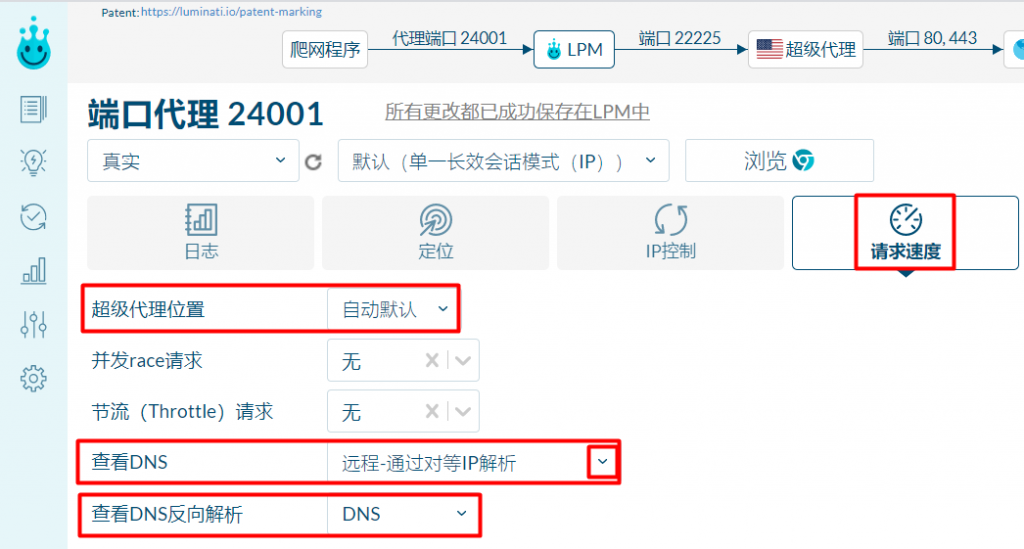
*规则 Rules
规则是一个非常实用且人性化的功能,可以提前帮助您预设一个参数设置。
怎样解决502、503、404等错误?
比如:当您在爬取网站遇到502,503,404等错误页面时,一般爬虫的IP或者程序在遇到这样的情况就会中断/停止,那您之前所有的技术代码编程都将功亏一篑。而在Luminati,您可以在“规则”下选择:触发(trigger): 状态代码-》: 503或其它相关错误 -》操作: 以新IP重试/以新的代理端口重试等。

怎样避免机器人或验证码?
如果想避免机器人或者验证码等,那么就选择触发(trigger):响应问题->String to be scanned in body (Regex):输入robot或者capcha->操作:以新代理端口重试(瀑布式)-》使用其它端口尝试-》选择您想用的端口号。当然,如果要用新的端口,您需要确保事先已经设置了新的端口。
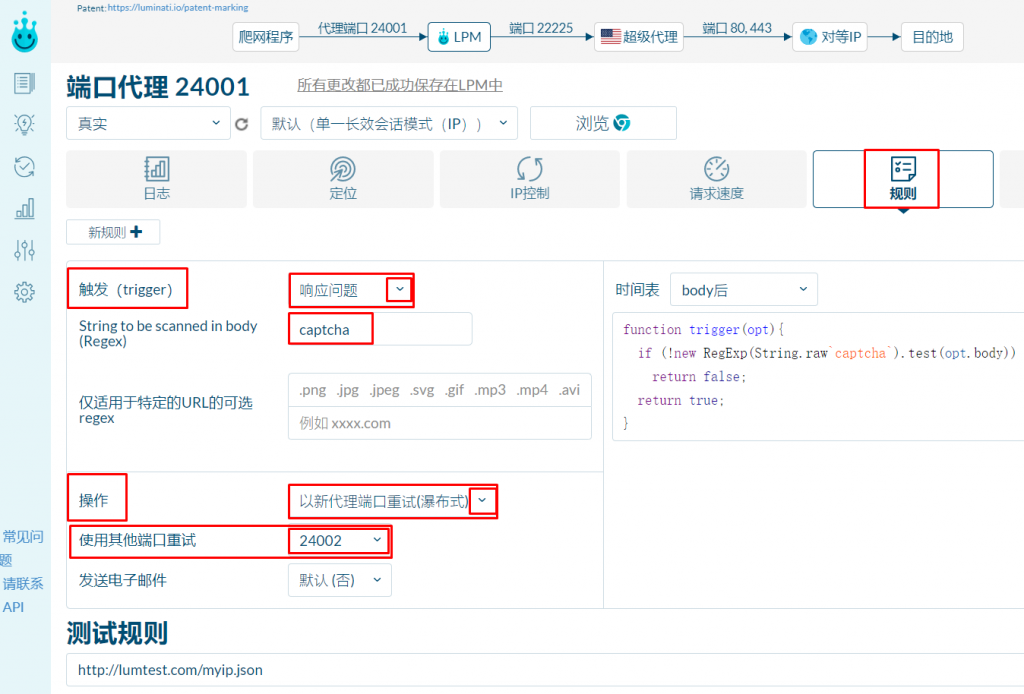
怎样提高Luminati代理的速度?
如果想提高速度,那么请选择触发(trigger):请求时间短于-》请求时间短于:选择或输入比如1000等(单位为毫秒) -》操作:将IP保持到保留池-》快速IP池大小:10。
注解:一旦请求时间(加载请求从开始到完成的时间)最高高至1000毫秒,用于此请求的IP(会话)将被加入快速池中,并将继续添加IP直到达到池的值(在此示例中为10个快速IP)。
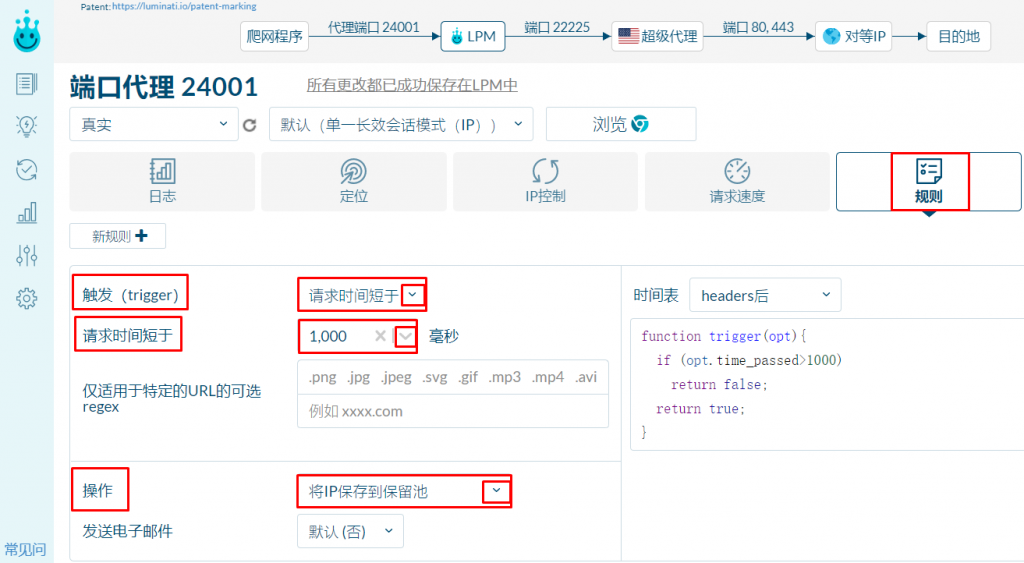
怎样节省流量?
如果想节省流量,那么请选择触发(trigger): URL-》仅适用于特定的URL的可选regex:选择png, jpg, gif, mp3, mp4等您认为最消耗流量的-》操作:无响应。表示如果爬行时不需要查看图片,视频等,可选择不显示。
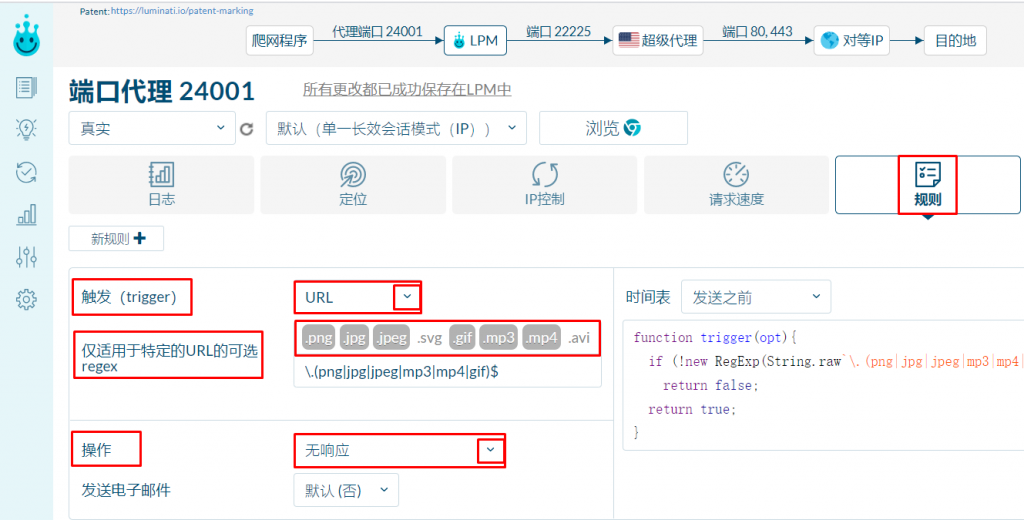
*IP控制 IP Control
主要是对于怎样切换IP。动态住宅的IP都是自动切换的,很方便,不需像在开源API里还需手动进行切换。
怎样设置每个IP最多可发的请求次数?
这是由您来切换IP地址的条件之一。0表示我尽可能长地使用当前IP,如果想每1个新的请求就换1个新的IP,那就填1。以此类推,如果填2就表示每2个请求就换1个新的IP。要查看和测试您的当前IP,请用此链接:http://lumtest.com/myip.json
设置好后再点击浏览按钮并访问您的目标网站即可。
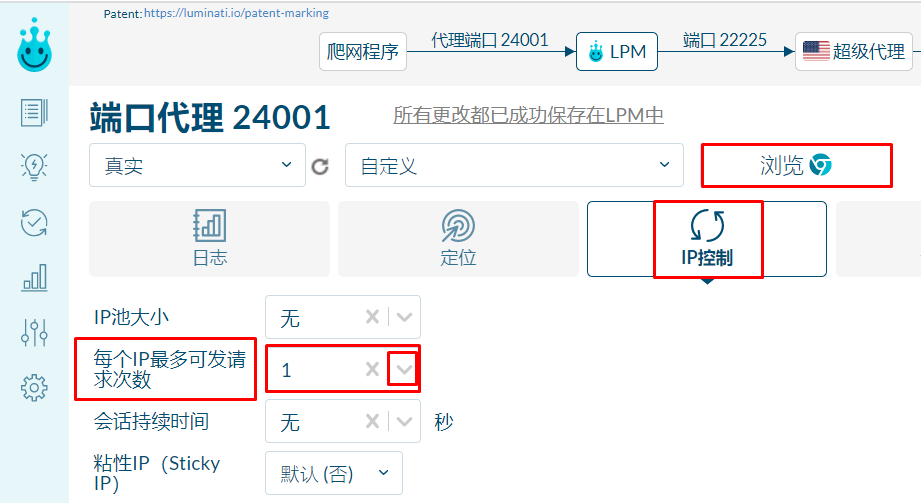
打开浏览器时如果遇到提示需要登录密码,请打开您的控制面板-》点击API-》复制粘贴数字10下面的用户名和密码-》登录。
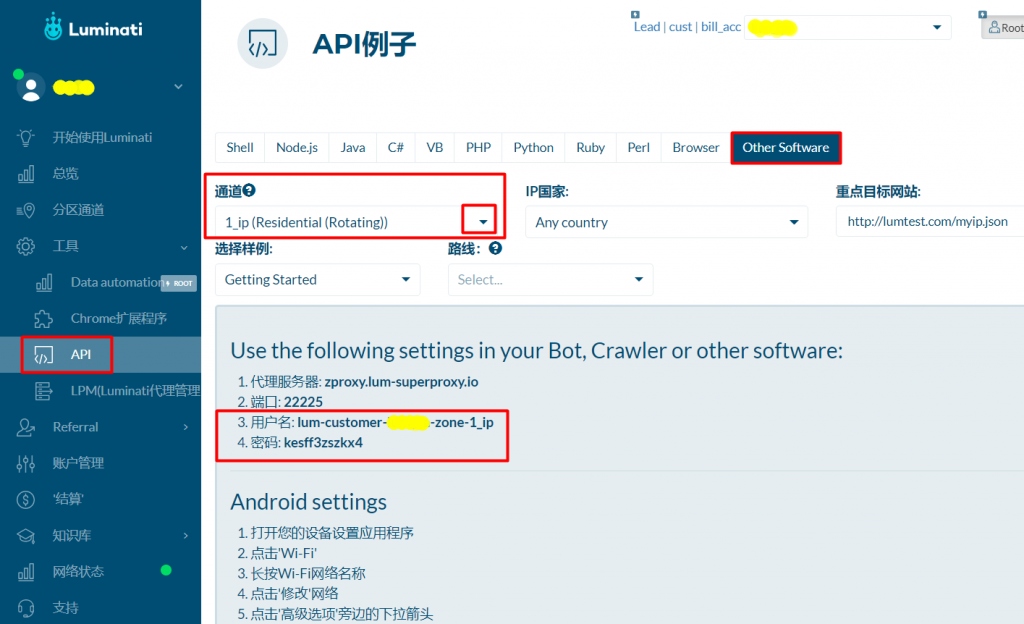
怎样设置会话持续时间?
即按会话时间来切换,单位是秒钟。比如如果填入20,那么就表示每20秒更换一次新的IP。
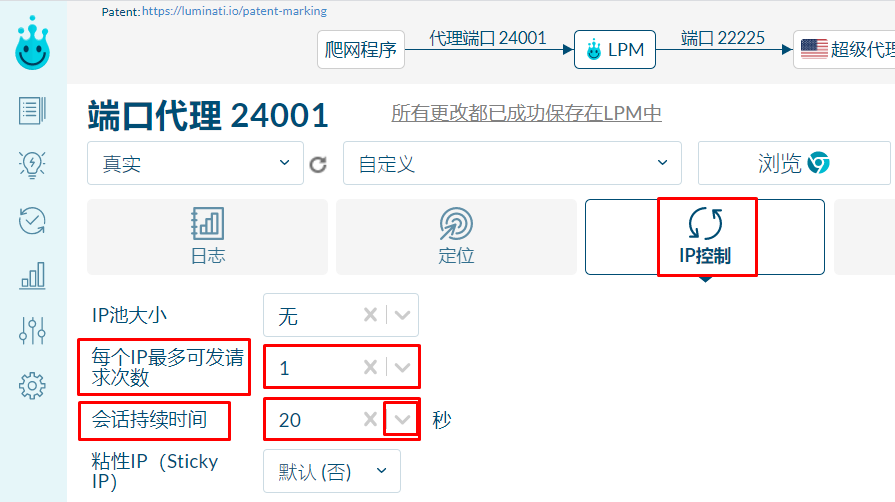
*通用 General
代理端口:显示您当前的端口号码
SSL分析:可选是。(注:一旦开启SSL分析,请务必正确安装SSL证书。另外,如果您在用iphone发现一切设置准确无误,但却打不开代理时,建议尝试暂时关闭LPM上的SSL。)
SSL到超级代理:这个是指到我们代理服务器的整个路由过程,其请求的发送过程是否需要进行SSL的加密,我们建议您选择是。因为否则有时可能有的访问无法通过。如果选择开启SSL分析,那么您就务必安装信任证书。如上!
批量创建端口数:如果您想创建大量拥有同样设置的端口,您不需要手动逐个进行添加,可以直接在此输入对应的端口数量即可。
报错,即Luminati请求查错调试信息:一般默认为是。如果您觉得debugging看不出来,您可以把纠错的代码/保存的数据源发给Luminati的技术人员,让我们技术人员帮助您查看问题并纠错。
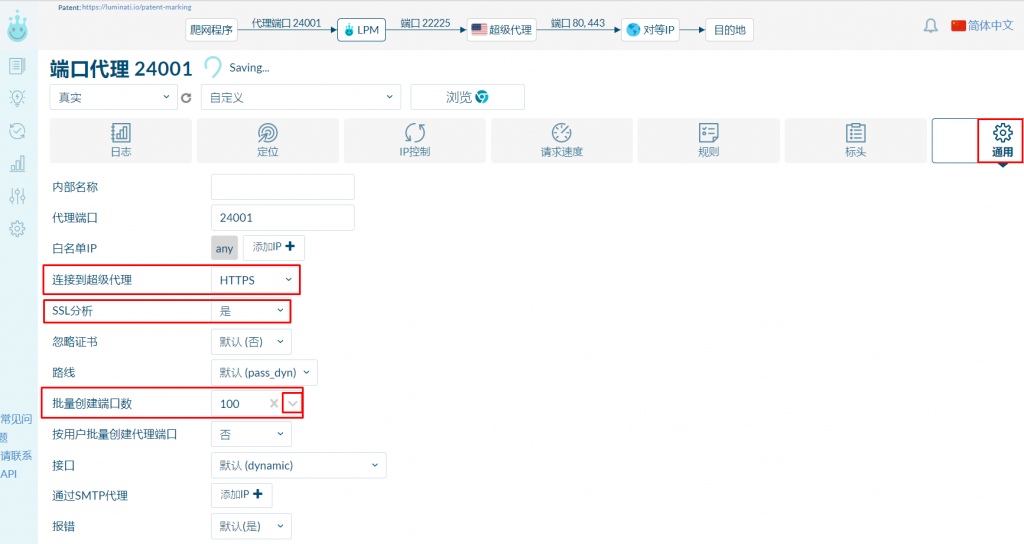
Luminati支持Sock5吗?怎样设置Socks5?
是的,支持!1. 如需支持Sock5, 请在Luminati控制面板的相关通道设置里勾选Socks5,其它一切都将在Luminati代理管理器(LPM)里自动支持。
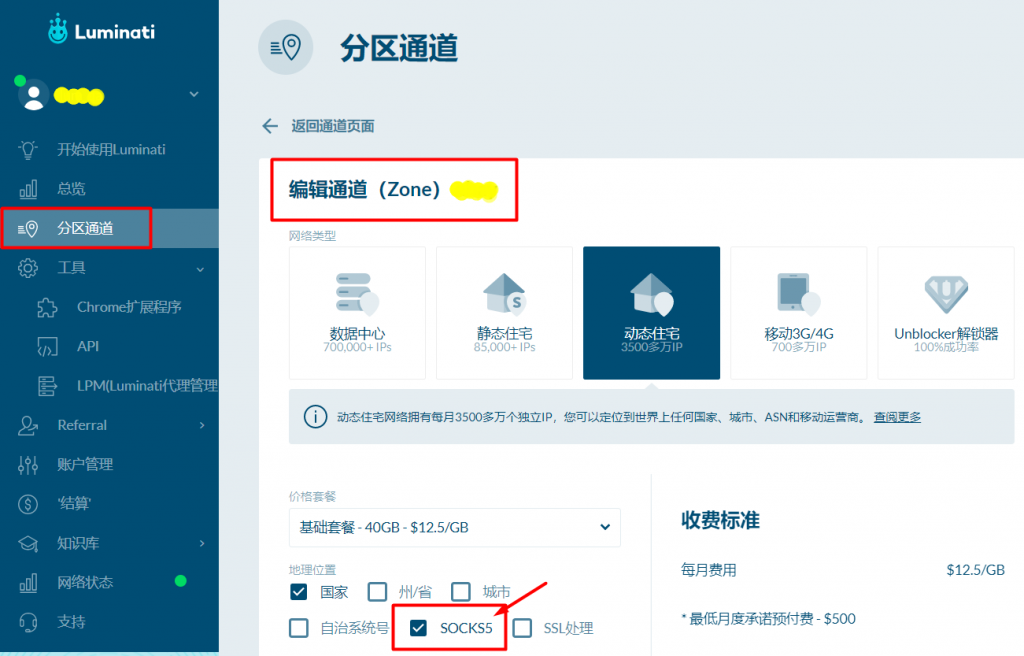
2. 设置浏览器到Luminati代理并支持Socks5. 以火狐浏览器为例:-》点击浏览器最右边的按钮;
-》点击齿轮状的“选项”按钮
-》在搜索框中搜索””代理””-》网络设置-》设置
-》配置访问互联网的代理服务器-》手动代理配置-》HTTP代理:127.0.0.1(如果LPM安装在远程服务器,则将其改为服务器的IP地址,下面的设置同此),port:输入您设置的端口号码-》为所有协议使用相同代理服务器-请勾选。
-》Socks 主机-》端口:请确认是您想用的端口号;-》Socks v5->勾选。
-》不使用代理:请填入:localhost, 127.0.0.1, 因为这样才不会影响LPM的正常运行->最后点击确定。
如果只想用Socks5,首先需要在浏览器设置里的手动代理配置-》删除HTTP代理,SSL代理,ETP代理里的127.0.0.1,只留其在SOCKS主机这一项,填为:127.0.0.1,端口:输入您想要的端口数,此端口数必须和LPM通用设置里的SOCKS5端口数保持一致。
填完后请返回LPM并点击标签页“请求速度”:查看DNS:远程-通过对等IP解析-》反向解析->DNS。使用”本地默认-通过超级代理解析“具有更快的速度;使用”远程-通过对等IP解析“则具有更高的匿名性。
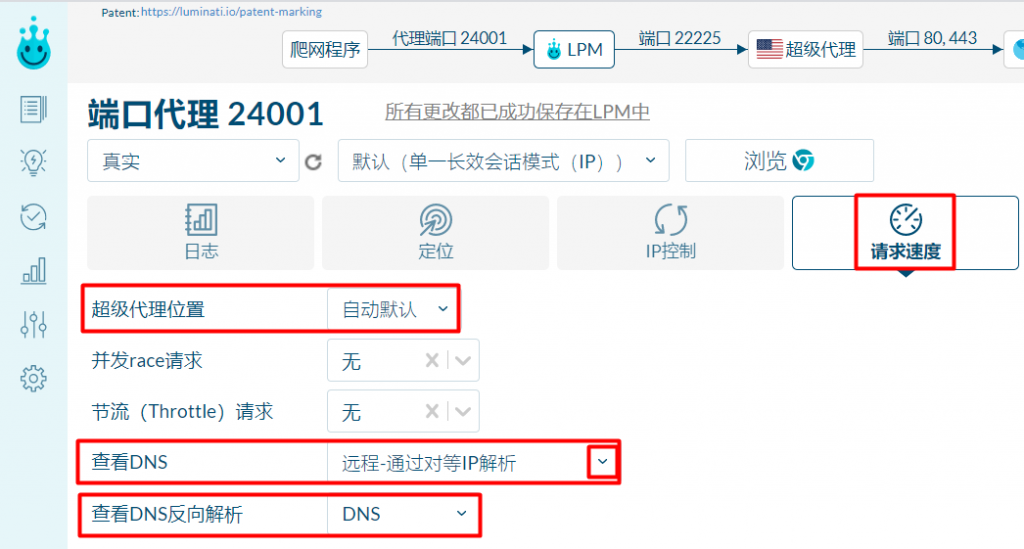
!!!怎样在多台电脑/设备上使用Luminati代理管理器(LPM)?怎样将远程服务器上的LPM连接到电脑,虚拟机或手机等?
如果要在多台电脑上使用LPM,比如在家里的电脑,公司的电脑,手机,虚拟机等上都可以使用,那么:
1. 请在您的云端/远程服务器上安装Luminati代理管理器(LPM)
然后把所需多台电脑的IP分别列入LPM的白名单(注:一旦设置白名单就只有已被设置为白名单IP的设备才可用),这样就不需要在多台电脑上分别安装LPM。(如果您只有两台电脑,那可以直接在每台电脑上分别装LPM即可。)安装好并打开LPM后,浏览器里的地址应该显示为比如186.235…等服务器的IP地址:22999.
2. 请务必在服务器的LPM上将所有要用代理管理器的电脑/手机设备的IP列入白名单
(在控制面板的通道设置里也有白名单设置,但一般默认为any任何,请检查一下),这样就建立起了服务器LPM与其它电脑的连接。 操作如下:
LPM-》点击左边倒数第二个按钮-》管理员白名单IP-》添加IP(此IP具有更改和操作等管理员的功能),点击查看操作视频; 代理白名单IP-》添加IP(此IP只可操作这个具体的LPM)。
出于安全原因,必须将运行Luminati的每台计算机的IP地址添加到您将使用的每个通道的白名单中。换句话说,如果要限制具体哪些电脑可以用您的LPM,则请添加每一台电脑的IP到白名单里。如果您在白名单那里填入any或者0.0.0.0/0(白名单设置稍有不对就无法使用代理,所以测试时建议可以先保留为any。等代理一切运行正常且测试无误后再添加相关IP到白名单),那就表示任何电脑都可以使用这个LPM。这样操作很方便,但也存在一定的安全风险。
3. 在每台电脑上的浏览器或者Windows设置好代理和端口号
-》(连接虚拟机、电脑等到服务器上的LPM)在虚拟机的浏览器设置-》代理-》局域网设置-》代理服务器-》勾选并输入虚拟机的IPv4的号码,端口-》输入要使用的端口号-》确定保存。
查找电脑的IPv4方法是:点击电脑左下方的搜索放大镜按钮-》输入cmd->在跳出来的黑色代码框中输入:ipconfig 并按enter回车键-》查看IPv4 address那一栏的号码即可。
如有其它任何问题,请到官网的FAQ进行查找。
备注:该文章主要来源于此原文。